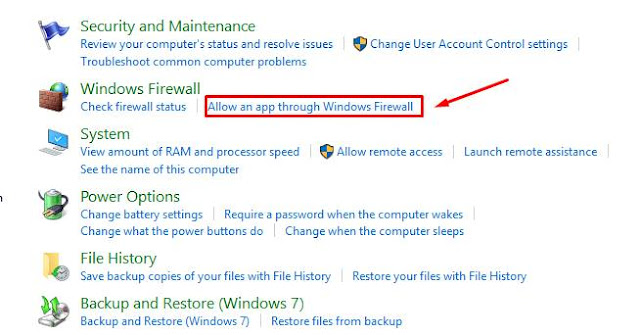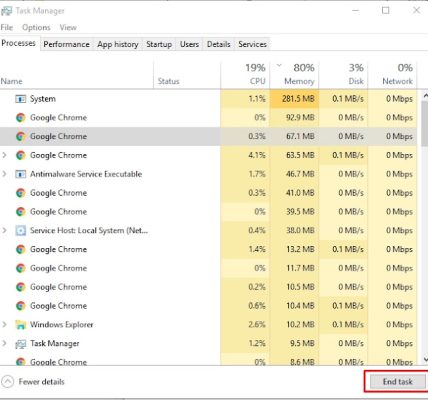Cara menggunakan Firewall App Blocker windows – Di Windows, Anda dapat menggunakan Windows Firewall untuk memblokir atau membuka blokir aplikasi tertentu, tetapi itu tidak menyediakan antarmuka yang mudah digunakan untuk fitur-fitur canggihnya. Jika Anda ingin memblokir aplikasi akses internet, Anda harus melakukan langkah-langkah berikut ini:
- Klik pada Start Menu Windows dan buka Control Panel
- Pilih System & Security
- Kemudian di bagian Firewall, pilih “Allow an app through Windows Firewall“
- Jika program yang ingin Anda blokir atau blokir tidak diperbolehkan Klik “Change settings“, Anda harus mengklik “Alow another app” untuk menambahkannya. Pilih aplikasi dari daftar dan pilih “Add“. Setelah itu Anda harus menelusuri hard drive untuk menemukannya, dan seterusnya. Tapi cara ini sepertinya rumit bagi pengguna.
Firewall App Blocker
Firewall App Blocker membuat proses ini sangat mudah! Cukup seret dan lepas aplikasi yang ingin Anda blokir ke jendela FAB, atau telusuri hard disk untuk menemukannya. Sering digunakan untuk aplikasi cracking seperti Corel dan lain-lain. Aplikasi yang membantu Anda mengontrol firewall windows dengan sangat mudah dan memiliki dukungan bahasa indonesia.
Bagaimana cara menggunakan firewal app blocker
Anda hanya perlu mengaktifkan perangkat lunak untuk menjalankan dengan hak Administrator dan menyeret perangkat lunak untuk diblokir (dapat ditarik dari pintasan di layar) sehingga perangkat lunak telah diblokir untuk mengakses internet. Sering digunakan untuk meretakkan perangkat lunak tempat server sering memindai kunci.
Jika Anda ingin memperbolehkannya mengakses lagi, cukup klik dan pilih “Izinkan” atau pilih dan tekan tombol Hapus. Anda juga dapat menggunakan tombol Izinkan. Dalam versi ini ada beberapa fitur tambahan pada menu Firewall, termasuk “Mode whitelist“, Pemblokiran Internet, Pembatasan Opsi Firewall, dll.
Apa itu mode WhiteList: itu akan memblokir segala sesuatu kecuali item yang terdaftar putih, untuk mengaktifkannya centang kotak “Enabled WhiteList” di sudut kanan bawah, mode daftar putih menolak untuk mengakses. akses ke semua antarmuka jaringan, setelah mengaktifkan WhiteList Drag dan Drop Mode / Aplikasi pada antarmuka “Firewall Application Blocker” untuk Membolehkannya, ini adalah fitur yang paling diharapkan
Ketika fitur “Add to exe context” diaktifkan dari menu Option, Anda dapat memblokir / membuka kunci aplikasi tertentu langsung dari menu konteks Windows Explorer, klik kanan pada file .exe dan Mudah menambahkannya ke Windows Firewall.
Item menu konteks ini dapat diubah untuk ditampilkan hanya ketika Anda menekan tombol Shift. Untuk melakukan ini, pilih “Gunakan tombol Shift untuk menampilkan“
Catatan: Firewall App Blocker tidak mengubah pengaturan default Windows Firewall. Jika Anda menggunakan aplikasi keamanan pihak ketiga atau firewall pihak ketiga (misalnya, Avast), aplikasi tersebut dapat menonaktifkan Windows Firewall Anda. Firewall app blocker hanya berjalan dengan baik jika firewall Windows Anda diaktifkan.
Sistem operasi yang didukung: Windows 10, Windows 8.1, Windows 8, Windows 7, Windows Vista – (keduanya x86 dan x64).
Bahasa yang didukung: Inggris, Turki, Jerman, Prancis, Portugis, Yunani Yunani, Italia, Polandia, Persia, Rusia, Belanda, Spanyol, Korea, Cina Sederhana, Cina, Indonesia, Jepang, Finlandia, Hongaria, Ukraina, Slovenia, Arab, Vietnam.